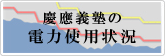Unix ホームディレクトリの整理方法
ここでは Unix ホームディレクトリの整理方法を簡単に紹介します.
「Unix 入門」も参考にしてください.
ディスク使用状況確認
-
Unix にログインします.
-
ログインしたら下記のように du コマンドを打ちます.
[ua999999@loginXX ~]% cd ~/ [ua999999@loginXX ~]% du -ak . 1 ./.Maildir/new 1 ./.Maildir/cur 1 ./.Maildir/tmp 4 ./.Maildir 1 ./Mail/inbox 2 ./Mail 1 ./.cshrc 1 ./.emacs 1 ./.jvimrc 1 ./.login 1 ./.logout 1 ./.mh_profile 1 ./.mnews_setup 1 ./.xvsession 19 ./public_html/sample.png 1 ./public_html/index.html 21 ./public_html 49890 ./smbhome 1 ./wnn-private-dic 33824 ./work/sample 520 ./work/sample2 34345 ./work 1 ./.qmail 34383 .
左側に表示された数値は右側のファイルもしくはディレクトリの容量です.
数値はキロバイト(kb)単位です.ホームディレクトリ以下に大量にファイルが存在する場合は,画面が流れてしまい確認することができなくなります.
その場合は du -ak . と打つ替わりに du -ak . | more と打ってください. -
ここで容量の大きいファイルを確認しますが,以下のファイルやディレクトリは削除しないでください.
.cshrc .login Mail/inbox/ Mail/ public_html
また,public_html 以下を削除してしまうと 個人 Web ページのデータが削除されます.
上記の出力例では work ディレクトリにある sample ファイルが 33,824 キロバイト(約 34 メガバイト)あることが判ります.
パソコンを利用する場合の作業例
WinSCP を利用して,手元のパソコンにファイルを転送したい場合や削除したい場合
「WinSCP の利用方法」を参照してください.
Unix 上で直接作業する場合の作業例
sample ファイルが必要ない場合
rm コマンドで削除します.
[ua999999@loginXX ~]% cd ~/work [ua999999@loginXX ~]% rm sample rm: remove `sample'? yes
Windows の様に「ごみ箱」という概念はありませんので,削除した場合は元に戻すことができません.
sample ファイルを圧縮したい場合 (zip コマンド使用)
zip コマンドで圧縮します.
[ua999999@loginXX ~]% cd ~/work [ua999999@loginXX ~]% zip sample.zip sample adding: sample (deflated 100%)
正常に圧縮されているのを ls コマンドで確認し,元の sample ファイルを削除します.
[ua999999@loginXX ~]% ls -l 合計 34377 -rw------- 1 ua999999 student 34603008 11月 22 18:34 sample -rw-r--r-- 1 ua999999 student 33751 11月 22 19:35 sample.zip -rw------- 1 ua999999 student 523500 11月 22 19:18 sample2 [ua999999@loginXX ~]% rm sample rm: remove `sample'? yes
圧縮したファイルは unzip sample.zip で解凍することができます.
ただし,解凍した場合は元のパーミッションと違う場合がありますので注意してください.
sample ファイルを圧縮したい場合 (gzip コマンド使用)
gzip コマンドで圧縮します.
[ua999999@loginXX ~]% cd ~/work [ua999999@loginXX ~]% gzip sample
正常に圧縮されているのを ls コマンドで確認します.
[ua999999@loginXX ~]% ls -l 合計 553 -rw-r--r-- 1 ua999999 student 33622 11月 22 19:35 sample.gz -rw------- 1 ua999999 student 523500 11月 22 19:18 sample2
圧縮される前のファイルは自動的に削除されます.
圧縮したファイルは gzip -d sample.gz で解凍することができます.
work ディレクトリが必要ない場合
rm コマンドで削除します.
[ua999999@loginXX ~]% cd ~/ [ua999999@loginXX ~]% rm -rf ./work/
削除の確認を求められず,./work/sample,./work/sample2 および ./work/ が削除されます.
良く考えてから実行してください.
work ディレクトリを圧縮したい場合 (zip コマンド使用)
zip コマンドで圧縮します.
[ua999999@loginXX ~]% cd ~/ [ua999999@loginXX ~]% zip -r work.zip work/ adding: work/ (stored 0%) adding: work/sample (deflated 100%) adding: work/sample2 (deflated 100%)
正常に圧縮されているのを ls コマンドで確認し,元の work ディレクトリを削除します.
[ua999999@loginXX ~]% ls -dl ./work* 合計 34377 drwxr-xr-x 1 ua999999 student 512 5月 26 18:34 work -rw-r--r-- 1 ua9999998 student 34529 11月 22 19:53 work.zip [ua999999@loginXX ~]% rm -rf ./work/
圧縮したファイルは unzip work.zip で解凍することができます.
ただし,解凍した場合は元のパーミッションと違う場合がありますので注意してください.
work ディレクトリを圧縮したい場合 (tar + gzip コマンド使用)
tar と gzip コマンドで圧縮します.
[ua999999@loginXX ~]% cd ~/ [ua999999@loginXX ~]% tar cf - ./work | gzip -c > work.tgz
正常に圧縮されているのを ls コマンドで確認し,元の work ディレクトリを削除します.
[ua999999@loginXX ~]% ls -dl ./work* 合計 34377 drwxr-xr-x 1 ua999999 student 512 5月 26 18:34 work -rw-r--r-- 1 ua999999 student 34529 11月 22 19:53 work.tgz [ua999999@loginXX ~]% rm -rf ./work/
圧縮したファイルは zcat work.tgz | tar xf - で解凍することができます.
解凍した場合,パーミッションは圧縮前の状態になります.
最終更新日: 2011年7月11日
内容はここまでです。